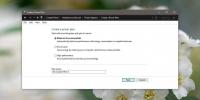ControlC: Diaľkovo prístup k histórii schránky zo sieťového umiestnenia
Pokryli sme veľa správcov schránok, ktoré rozširujú funkčnosť natívneho správcu schránky systému Windows o umožňuje používateľom ukladať skopírované položky do rôznych kategórií špecifických pre daný typ údajov, ako sú text, formátovaný text, obrázok, súbor atď. Pretože predvolená schránka systému Windows obsahuje naraz iba jednu položku, môžete použiť nástroje schránky tretích strán na uloženie viacerých položiek a na uchovanie údajov zo schránky, a to aj po reštarte systému. Dnes sme narazili na schránkový nástroj s názvom ControlC to funguje trochu inak. Uloží všetky položky schránky vrátane textu, obrázkov a súborov a umožňuje vám prezerať databázu histórie z webového prehľadávača (localhost). Táto aplikácia poskytuje minimalistickú webovú aplikáciu, ktorá beží na localhost, čo vám umožňuje prezerať si údaje zo svojej schránky zo vzdialených miest. Databáza histórie schránky je navyše zabezpečená heslom a kopírované položky môžu prezerať iba oprávnení používatelia. Viac informácií o ControlC po skoku.
Po inštalácii sa aplikácia spustí na pozadí. Na systémovú lištu sa pridá ikona programu. Keď je aplikácia spustená, automaticky uloží položky, ktoré skopírujete do schránky. Kliknutím pravým tlačidlom myši na jeho ikonu na paneli úloh a výberom položky Zobraziť históriu zobrazíte všetky uložené položky zo schránky.

Dáta je možné prezerať v ľubovoľnom okne prehľadávača. Po kliknutí na Zobraziť históriu sa dostanete na webové rozhranie ControlC. Ak chcete zobraziť uložený obsah schránky, stačí zadať heslo.

Po udelení prístupu môžete zobraziť všetky údaje vrátane textu, obrázkov a súborov. Webové rozhranie umožňuje ukladať položky do schránky podľa kategórie alebo do všetkých údajov zo schránky. Okrem toho si môžete vybrať najčastejšie používané položky zo schránky kliknutím na malé tlačidlo s hviezdičkou, ktoré sa nachádza pri každej uloženej položke zo schránky, a skopírujte ktorúkoľvek uloženú položku zo zoznamu do schránky Windows.

Ak chcete zobraziť karty Advanced Search, Settings a Blacklist, vyberte možnosť Advanced v pravom hornom rohu. Karta Rozšírené vyhľadávanie vám umožňuje prehľadávať zoznam uložených položiek schránky. Karta Nastavenia umožňuje zadať nastavenia Všeobecné, Text a Súbory a obrázky. Napríklad si môžete zvoliť časové obdobie, počas ktorého sa majú uchovávať údaje z textu, súboru a obrázka. V predvolenom nastavení sú 2 týždne vybrané ako najdlhší čas na uchovávanie údajov a môžete si vybrať medzi ľubovoľným počtom požadovaných dní, týždňov, mesiacov a rokov. Navyše si môžete zvoliť hornú hranicu veľkosti pre ukladanie súborov a obrázkov.

Aplikácia funguje na 32-bitovej aj 64-bitovej verzii systému Windows XP, Windows Vista, Windows 7 a Windows 8.
Stiahnite si ControlC
Vyhľadanie
Posledné Príspevky
Facebook Touch je vynikajúca aplikácia pre Facebook od tretích strán pre Windows 8
Nie je pochýb o tom, že Windows 8 bol vyvinutý s ohľadom na prenosn...
Ako opraviť chybu WslRegistrationDistribution v systéme Windows 10
Windows 10 podporuje Linux. Toto je jedna z najobľúbenejších funkci...
Ako obnoviť predvolený plán napájania systému Windows 10
Plány napájania sú jednou z najlepších funkcií systému Windows 10. ...